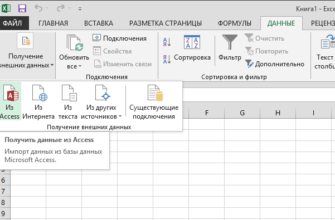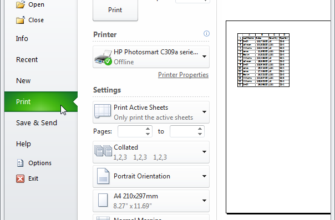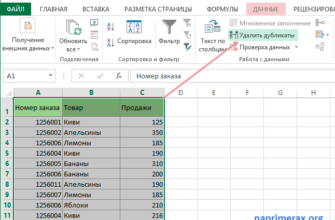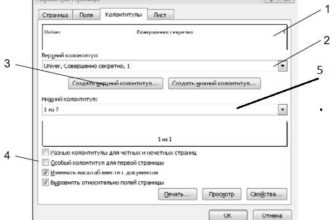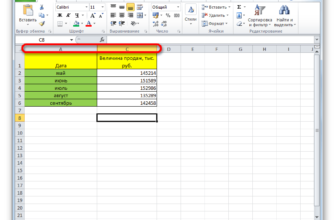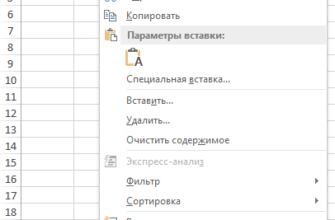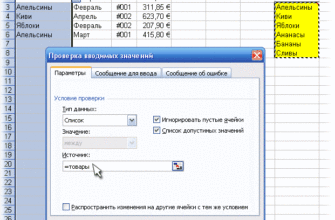Если вы работаете с рабочим листом Excel, содержащим много формул, вам может стать трудно следить и отслеживать все ваши формулы. Excel предоставляет простой способ отображения формул в ячейках в дополнение к панели формул.
Эта функция также отображает зависимости для каждой формулы в ячейках (если она выбрана), поэтому вы можете отслеживать данные, используемые в каждом вычислении. Отображение формул в ячейках помогает найти ячейки, содержащие формулы, а также быстро просмотреть все формулы и проверить ошибки. Вы также можете распечатать электронную таблицу с формулами в ячейках, чтобы проверить свою работу.
Чтобы отобразить формулы в ячейках, содержащих их, нажмите Ctrl + `(клавиша с серьезным акцентом). Формулы в каждой ячейке отображаются, как показано на рисунке выше. Ячейки, участвующие в вычислении, выделены цветами, которые соответствуют ссылкам на ячейки в формуле, чтобы помочь вам отслеживать данные.
Вы также можете нажать «Показать формулы» в разделе «Аудит формул» на вкладке «Формулы», чтобы отобразить формулы в ячейках.

Даже если вы не отображаете формулы в ячейках, при нажатии на ячейку, содержащую формулу, формула отображается на панели формул. Если вы не хотите, чтобы формулы были видны пользователям вашей электронной таблицы, вы можете скрыть их и защитить лист. Для этого выберите ячейки, формулы которых вы хотите скрыть.

В разделе «Ячейки» вкладки «Главная» нажмите «Формат» и выберите «Формат ячеек» в раскрывающемся меню.

Откроется диалоговое окно «Формат ячеек». На вкладке Защита установите флажок Скрытый. Нажмите ОК.

Чтобы закончить сокрытие формул, вы должны защитить лист. Снова нажмите «Формат» в разделе «Ячейки» вкладки «Главная» На этот раз выберите Protect Sheet из выпадающего меню.

В диалоговом окне «Защитить лист» убедитесь, что установлен флажок «Защитить лист и содержимое заблокированных ячеек». Введите пароль в поле ввода «Пароль для снятия защиты», который позволит снять защиту листа и снова отобразить формулы. В поле «Разрешить всем пользователям этой таблицы» установите флажки для задач, которые нужно разрешить пользователям. Нажмите ОК.

Введите пароль еще раз в поле «Ввести пароль», чтобы продолжить редактирование в диалоговом окне «Подтверждение пароля», и нажмите «ОК».

Теперь вы заметите, что при выборе ячейки, содержащей формулу, панель формул пуста.

Чтобы снова отобразить формулы на панели формул, нажмите «Формат» в разделе «Ячейки» на вкладке «Главная» и выберите «Снять защиту листа» в раскрывающемся меню.

Введите свой пароль в диалоговом окне «Снять защиту листа» и нажмите «ОК».

Все ваши формулы снова будут видны, когда эти ячейки будут выбраны на листе.